萬盛學電腦網 >> 圖文處理 >> 美圖秀秀教程 >> 美圖秀秀怎麼瘦臉?
美圖秀秀怎麼瘦臉?
先看看對比效果圖:

1、在“美圖秀秀”軟件下打開待處理的照片,點擊“美容”菜單,進入“瘦臉瘦身”功能,將畫筆調整到適合的大小(畫筆力度大處理對象不容易模糊),沿著臉的輪廓向內拉伸,然後用小畫筆處理嘴巴,輕輕松松變成小臉。
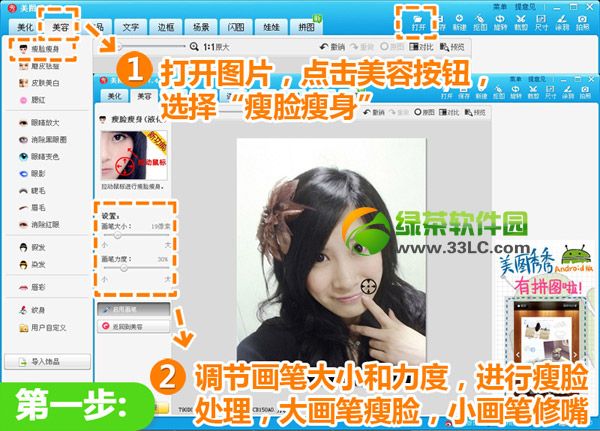
2、點擊“磨皮祛痘”,選擇“輕度磨皮”,使照片降噪,提高照片質量。
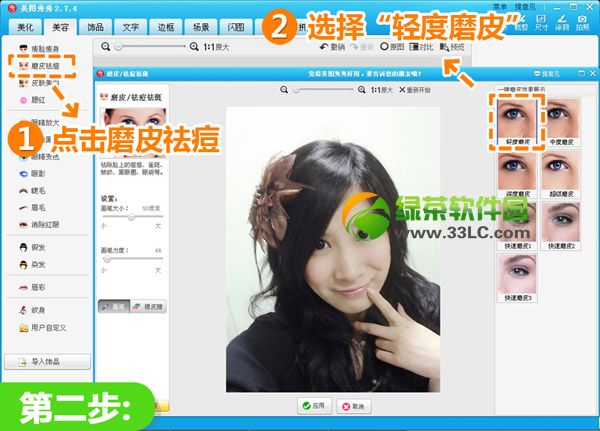
3、點擊“美化”菜單,選擇“基礎-去霧”特效,讓照片甩掉灰暗。
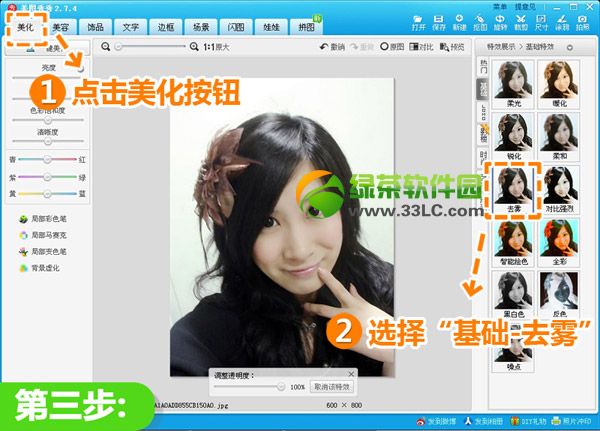
4、選擇“影樓-阿寶色”,並將透明度調至40%,使皮膚看起來比較白皙。
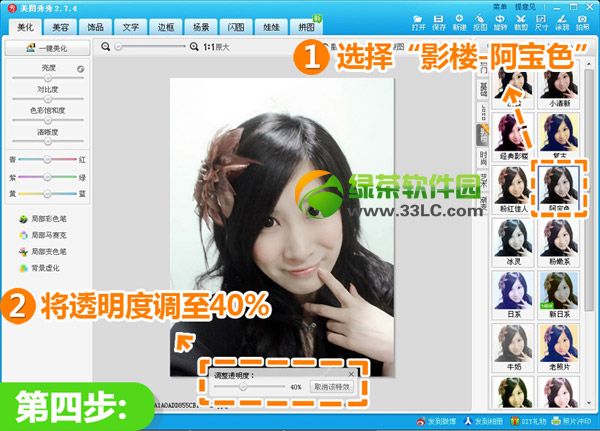
5、然後選擇“新日系”,並將透明度調至30%,使照片亮度減小。
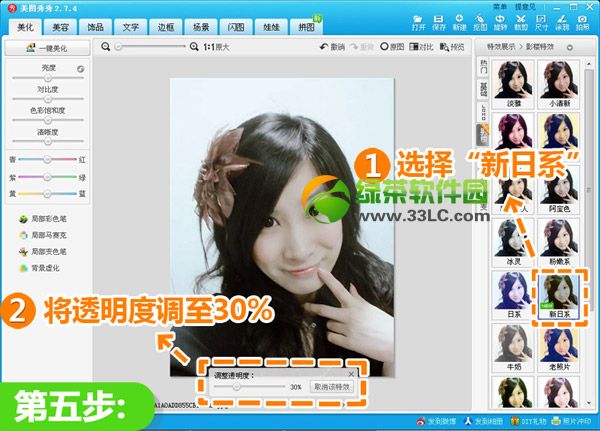
6、選擇“基礎-智能繪色”,並將透明度調至30%,增加照片色彩。

7、最後選擇“去霧”和“銳化”特效,讓照片更加明亮並且清晰。
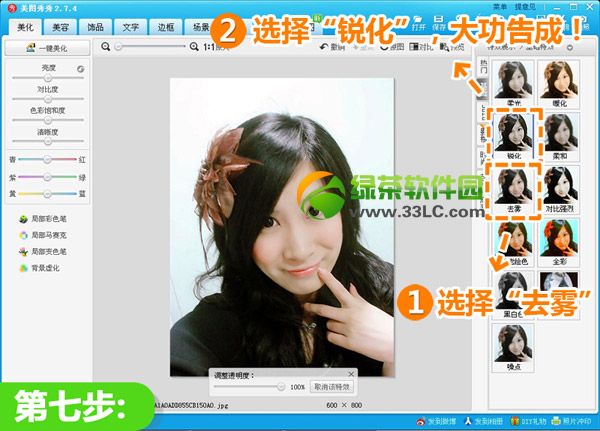
- 上一頁:美圖秀秀雙胞胎效果制作
- 下一頁:美圖秀秀模板拼圖無邊框如何設置
美圖秀秀教程排行
軟件知識推薦
相關文章
copyright © 萬盛學電腦網 all rights reserved



